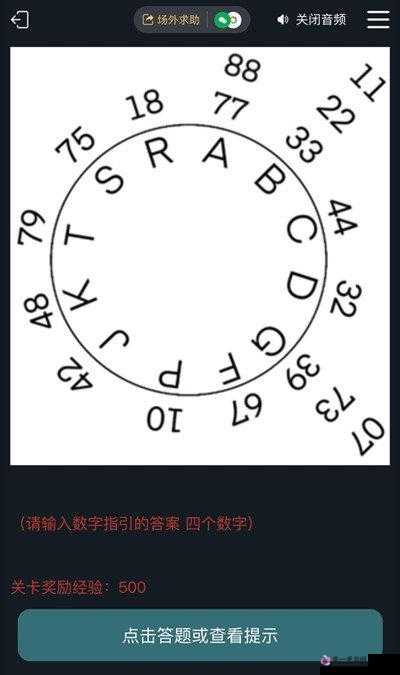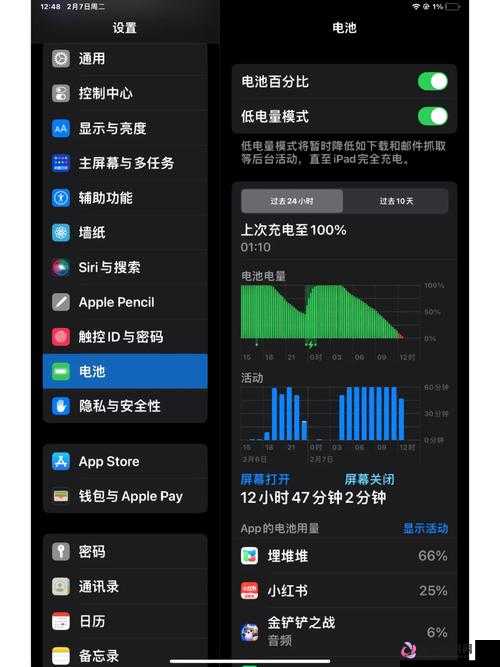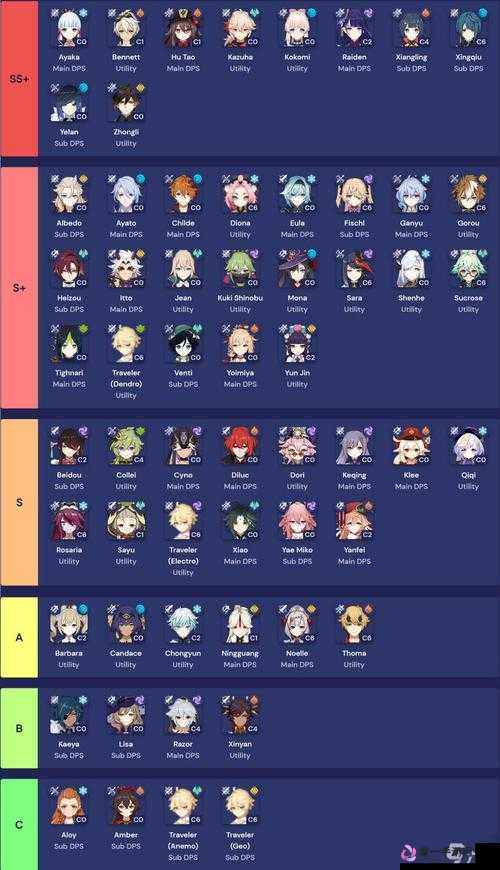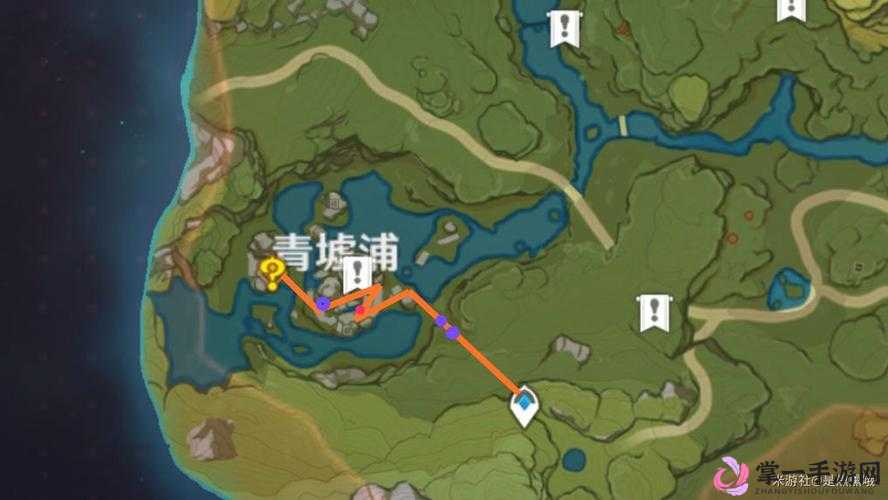赛博朋克2077游戏出现黑屏但仍有声音问题的详细解决方法
《赛博朋克2077》作为近年来备受瞩目的角色扮演游戏,以其独特的赛博朋克风格和丰富的剧情内容吸引了大量玩家,不少玩家在游戏过程中遇到了黑屏但仍有声音的问题,这不仅影响了游戏体验,还可能导致玩家无法继续游戏,本文将详细介绍赛博朋克2077黑屏有声音问题的原因及解决方法,帮助玩家顺利解决这一困扰。
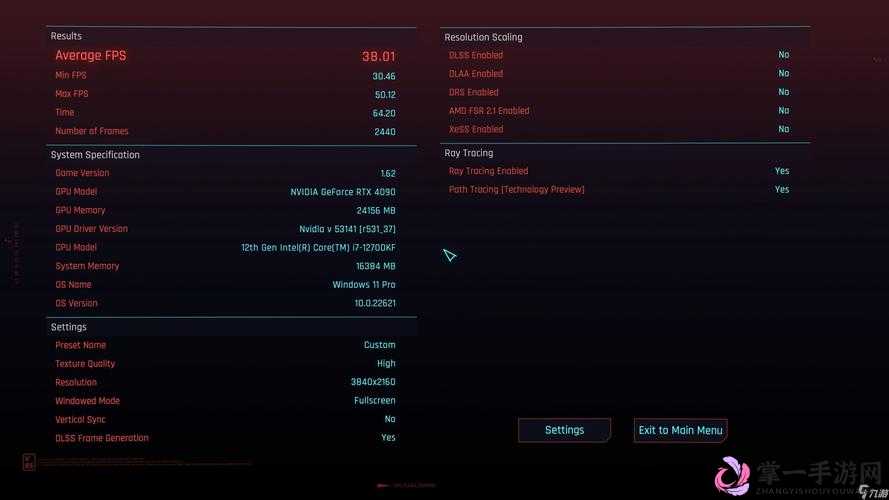
原因分析
1、显卡驱动问题:显卡驱动是连接游戏与显卡之间的桥梁,如果驱动版本过旧,很可能无法支持游戏的最新特性,从而导致黑屏等问题。
2、游戏文件损坏:游戏的关键文件可能会因为各种原因(如杀毒软件误删、下载不完整等)而损坏,这也会导致游戏运行时出现黑屏等问题。
3、分辨率不匹配:部分游戏初始分辨率可能与电脑屏幕不匹配,如果玩家没有在游戏界面出现的一瞬间迅速调整分辨率,就可能出现黑屏。
4、内存不足:如果电脑内存不足,游戏在后台加载时可能会因为资源不足而导致电脑假死机,表现为黑屏。
5、散热不良:硬件散热不良也可能导致游戏运行不稳定,出现黑屏等问题。
6、插件、修改器冲突:某些游戏更新补丁、画质补丁、功能性补丁、MOD或修改器可能与游戏本身存在冲突,导致黑屏。
7、Windows版本过低:如果Windows版本过低,可能无法支持游戏的最新特性,导致黑屏。
8、配置不足:如果电脑配置低于游戏要求的最低配置,也可能导致黑屏问题。
解决方法
1、更新显卡驱动:
- 前往显卡品牌的官方网站(如NVIDIA、AMD等),下载并安装与你的显卡型号相匹配的最新驱动程序。
- 安装完成后,重启电脑以确保驱动生效。
2、验证游戏文件完整性:
- 在Steam等游戏平台上,找到《赛博朋克2077》的游戏页面。
- 点击“属性”或“设置”选项,然后选择“验证游戏文件完整性”。
- 平台会自动检查并修复损坏的文件。
3、调整分辨率:
- 在游戏设置中找到分辨率选项,尝试调整至与你的屏幕分辨率相匹配的值。
- 如果游戏设置中没有提供足够的分辨率选项,你也可以尝试调整整体屏幕的分辨率。
4、优化内存与存储空间:
- 清理不必要的后台程序和应用,释放内存资源。
- 确保你的硬盘上有足够的存储空间来存储游戏数据。
5、更新Windows系统:
- 前往Windows设置中的“更新与安全”选项。
- 检查并安装可用的系统更新。
- 更新完成后,重启电脑以确保系统生效。
6、卸载不必要的插件与修改器:
- 卸载所有不必要的插件、修改器和MOD。
- 然后重新运行游戏以查看问题是否得到解决。
7、升级硬件与优化散热:
- 如果电脑配置较低或散热不良,可以考虑升级硬件或优化散热系统。
- 清理电脑内部灰尘,更换散热器或风扇,确保硬件散热良好。
8、升级Windows版本:
- 确保你的Windows版本为最新版本,特别是建议升级到Windows 10的20H2版本或更高版本。
实际操作步骤示例
1、更新显卡驱动:
- 打开NVIDIA或AMD的官方网站。
- 在“驱动程序”或“支持”部分,输入你的显卡型号和操作系统信息。
- 下载最新的驱动程序安装包。
- 双击安装包并按照提示完成安装。
- 重启电脑。
2、验证游戏文件完整性:
- 在Steam客户端中,找到《赛博朋克2077》的游戏页面。
- 右键点击游戏名称,选择“属性”。
- 在弹出的窗口中,选择“本地文件”选项卡。
- 点击“验证游戏文件完整性”按钮。
- 等待验证过程完成,Steam会自动修复损坏的文件。
3、调整屏幕分辨率:
- 右键点击桌面空白处,选择“显示设置”。
- 在“缩放与布局”部分,调整“分辨率”选项至合适的值。
- 如果需要,也可以在游戏设置中进行类似的调整。
相关问题解答
问题:更新显卡驱动后仍然黑屏,怎么办?
详细解答:
如果在更新显卡驱动后仍然遇到黑屏问题,可以尝试以下几种方法:
1、卸载当前驱动并重新安装旧版本:
- 有时新版本的驱动可能与游戏不兼容,可以尝试卸载当前驱动,然后重新安装旧版本的驱动。
- 前往显卡品牌的官方网站,下载与你的显卡型号相匹配的旧版本驱动程序。
- 按照提示完成安装,并重启电脑。
2、尝试其他版本的驱动:
- 如果卸载并重新安装旧版本驱动后仍然无效,可以尝试下载并安装其他版本的驱动(既不是最新版本也不是旧版本)。
- 在显卡品牌的官方网站上,查找其他版本的驱动程序,并按照提示进行安装。
3、检查游戏设置和兼容性:
- 确保游戏设置中的分辨率、画质等选项与你的硬件配置相匹配。
- 检查游戏的兼容性设置,确保游戏与你的操作系统版本兼容。
4、联系游戏支持团队:
- 如果以上方法均无效,可以联系《赛博朋克2077》的游戏支持团队,寻求他们的帮助和解决方案。
通过以上方法,你应该能够解决赛博朋克2077黑屏有声音的问题,重新享受这款游戏的魅力。